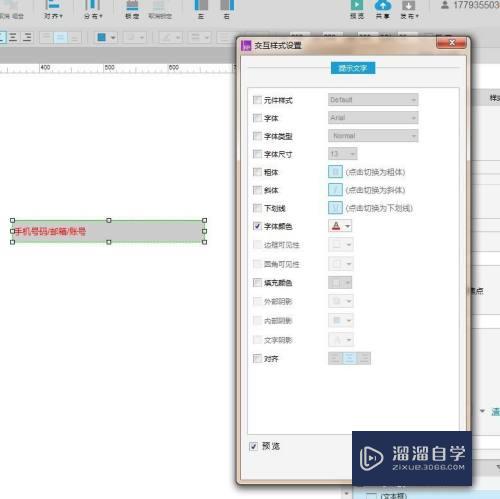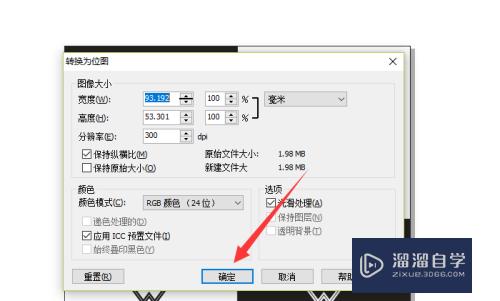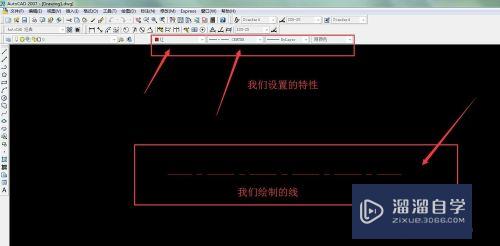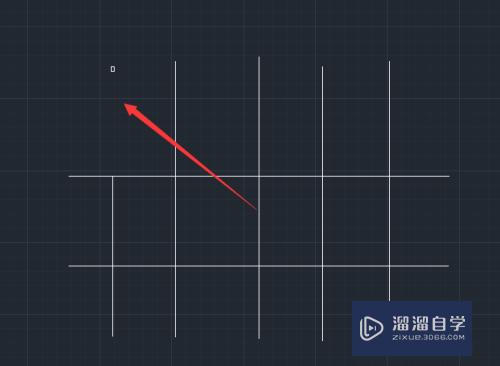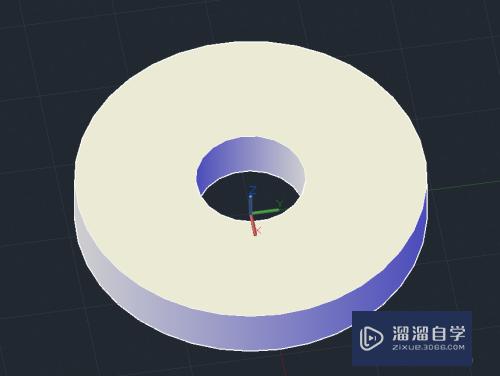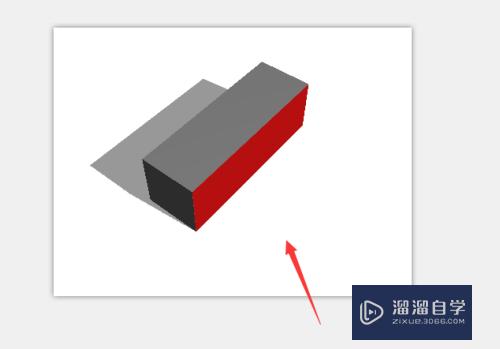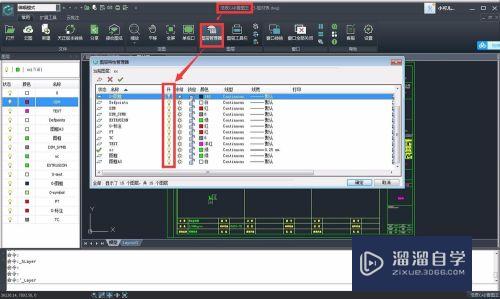CAD怎么用两点之间的中点捕捉(cad怎么用两点之间的中点捕捉一个点)优质
在CAD里面经常会使用到捕捉。但是捕捉的方法有很多。那么CAD怎么用两点之间的中点捕捉呢?使用“两点之间的中点”捕捉。很少有人用。但实际应用中可以给我们绘图带来不少方法。可以帮助我们减少辅助线的绘制。所以快学起来吧。
如果您是第一次学习“CAD”那么可以点击这里。免费观看CAD最新课程>>
工具/软件
硬件型号:神舟(HASEE)战神Z7-DA7NP
系统版本:Windows7
所需软件:CAD2010
方法/步骤
第1步
我们再用上一经验中的例子。我们以矩形的中心为圆心绘制圆。
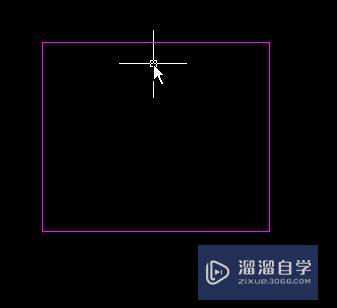
第2步
在命令行中输入C。空格后右击在弹出的菜单中选择“捕捉替换”下的“两点之间的中点”
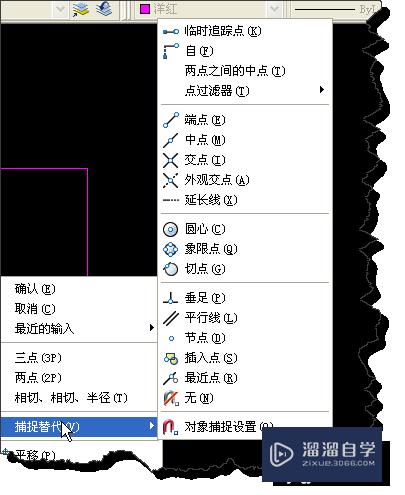
第3步
这个时候我们选择矩形对角的两个端点。

第4步
这个时候你会发现我们可以立即捕捉到矩形的中心。省去我们绘制辅助线的步骤。
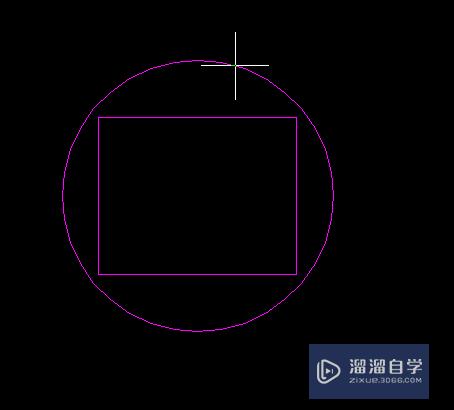
第5步
再举例我们将圆如图中的放置在两个矩形中间。怎么使用“两点之间的中点”捕捉呢?
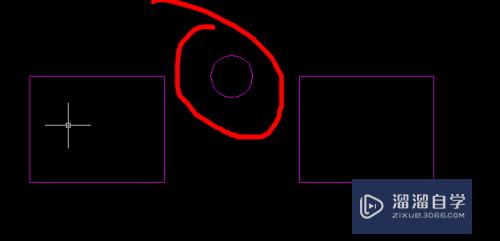
第6步
在命令行中输入M。选择圆对象的。并以圆心为基点。再输入M2P。
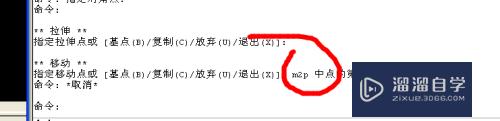
第7步
这个时候再选择矩形的两个端点。圆如图所示会自动放置在两个矩形中间
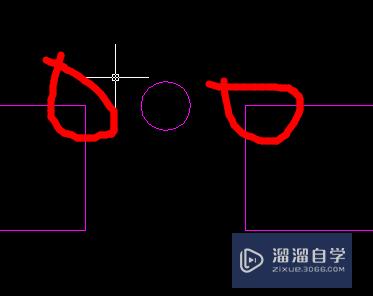
第8步
当然我们我们还可以使用CAL命令。但在命令行中要输入公式:(END+END)/2。有点麻烦。
以上关于“CAD怎么用两点之间的中点捕捉(cad怎么用两点之间的中点捕捉一个点)”的内容小渲今天就介绍到这里。希望这篇文章能够帮助到小伙伴们解决问题。如果觉得教程不详细的话。可以在本站搜索相关的教程学习哦!
更多精选教程文章推荐
以上是由资深渲染大师 小渲 整理编辑的,如果觉得对你有帮助,可以收藏或分享给身边的人
本文标题:CAD怎么用两点之间的中点捕捉(cad怎么用两点之间的中点捕捉一个点)
本文地址:http://www.hszkedu.com/67806.html ,转载请注明来源:云渲染教程网
友情提示:本站内容均为网友发布,并不代表本站立场,如果本站的信息无意侵犯了您的版权,请联系我们及时处理,分享目的仅供大家学习与参考,不代表云渲染农场的立场!
本文地址:http://www.hszkedu.com/67806.html ,转载请注明来源:云渲染教程网
友情提示:本站内容均为网友发布,并不代表本站立场,如果本站的信息无意侵犯了您的版权,请联系我们及时处理,分享目的仅供大家学习与参考,不代表云渲染农场的立场!